Soo celi wada hadalkii hore ee 'Save as' ee barnaamijyada Office 365 ee Windows 10
Waxaan arkay mar kasta oo aan isku dayo in aan xidho faylka Word , sanduuqa wada-hadalka ee soo baxay ayaa ka soo muuqda shaashadda taas oo igu dhiirigelinaysa inaan badbaadiyo isbeddellada. Ma arko wada hadalka ' Save as' ee caadiga ah ee inta badan soo baxa. Taa beddelkeeda, waxaa soo baxaya wada hadal ' Save as' ah, taasoo igu kaliftay inaan badbaadiyo isbeddellada OneDrive . Tan waxaa lagu arkay isticmaalayaasha Office 365 , badiyaa. Waxa aan gelayaa wada hadalkii hore ee Keydi ahaan(Save As) marka aan gujiyo isku xidhka 'Doorashooyinka kaydinta badan'. Haddaba, ma jirtaa hab lagu baabi'iyo isbeddelkan oo lagu soo celin karo wada hadal 'Save as' hore(restore old ‘Save as’ dialog) ? Hubaal, waxaa jira! Aan aragno sida ay u shaqeyso.

Soo celi wadahadalkii hore ee ' Save as' ee abka Office 365
Sida Windows 10 wuxuu si qoto dheer ugu dhex milmay adeegyada Microsoft sida OneDrive , waa dabiici in la arko iyaga oo ku xidhan apps Office sida (Office)PowerPoint , Excel , iyo Word . Sidan oo kale, markaad isku daydo inaad xidho faylashan, waxaad helaysaa fariin kugu dhiirigelinaysa inaad kaydiso isbedelada. Goobta caadiga ah ee ay muujiso waa Outlook > OneDrive Koontada OneDrive.
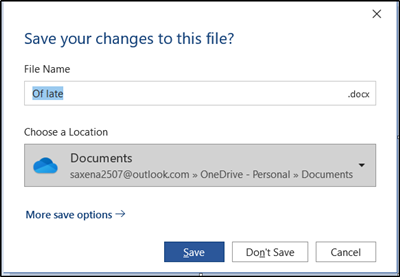
Si aad u bedesho dhaqankan, samee waxyaabaha soo socda.
Tag liiska 'File' oo guji.
Kadib, liiska xulashooyinka la soo bandhigay, dooro 'Options' .
Marka xigta, shayga bidix, u tag qaybta 'Save' si aad u taxdo Xulashada (Options)Guud ee(General) la shaqaynaysa Word ama codsi kasta oo kale oo Office ah.

Hoosta , ' AutoRecover ' goobta faylka, ' Ha muujin dhabarka dambe marka la furayo ama kaydinayo faylasha(Don’t show the backstage when opening or saving files) ' ikhtiyaarka ayaa muuqan doona.
Haddii aad aragto in ay naafo tahay, si fudud sax sanduuqa si aad awood ugu yeelato doorashada.
Ku dhufo 'OK' badhanka Ficilku, marka la xaqiijiyo, wuxuu kuu ogolaanayaa inaad ka boodo aragtida Backstage markaad xidhid faylalka oo aad si toos ah u geliso sanduuqa wada hadalka 'Save' ee caadiga ah.
Marka la sameeyo, ka bax goobta oo isku day inaad xirto faylka. Hadda waa inaad gelisaa ikhtiyaarka 'Save As' ee caadiga ah. Sidoo kale, xusuusnow maadaama isbeddelka goobtu uu yahay mid caalami ah, isbeddel isku mid ah ayaa lagu arki doonaa dhammaan barnaamijyada Office 365 sida Excel iyo PowerPoint si toos ah.
Noo sheeg haddii habka uu kuugu shaqeeyo sida la rabo qaybta faallooyinka ee hoose.
Related posts
Sida meesha looga saaro Baarista ku taal Xafiiska 365 Cinwaanka
Sida Loogu Helo Xafiiska 365 Lacag La'aan
Sida loo soo ceshado iimaylada la tirtiray ee Office 365
Sida loo rakibo 64-bit Office iyada oo loo marayo Office 365
Sida Loo Abuuro Jadwalka Kooxda ee Microsoft 365
Sida loola wadaago rukunka Xafiiska 365 asxaabta iyo qoyska
Sida Loo Sameeyo Calaamadaha Erayga laga bilaabo xaashida faafinta ee Excel
U oggolow maamulaha qaabaynta si uu u geeyo Xafiiska 365 Cusbooneysii adoo isticmaalaya SCCM
13 Tabaha OneNote & Tabaha loogu Abaabulayo Qoraaladaada si ka Wanagsan
Sida looga haajiro Office 365 Video una guuro Microsoft Streams
Sida loo tirtiro Diiwaangelinta Xafiiska 365 ama loo joojiyo cusbooneysiinta otomaatiga ah
Sida loo xannibo rakibaadda raadinta Bing Microsoft ee Office 365
Shuruudaha Nidaamka ee Xafiiska 365 iyo Xafiiska 2019
Sida loo duubo Macro gudaha Excel
15 Talooyin iyo tabaha PowerPoint si aad u horumariso bandhigyadaada
Sida Si Toos ah Loogu Soo Kabto Dukumeenti Word OneDrive
Sida Loo Isticmaalo Isku-dhafka Boostada ee Erayga si loo Abuuro Warqado, Calaamado, iyo Baqshado
Sida loo xafido erayga sirta ah ee Excel File
Kudar Khadka Dib-u-Celinta Toosan ee Qorshaha Kala firdhisan ee Excel
3 siyood oo erayga sirta ah loo ilaaliyo File Excel
